WhatsApp einfach erklärt: So funktioniert die Messenger-App
Mobile Messenger wie WhatsApp sind praktisch, günstig und überaus beliebt. Sie eignen sich zum Chatten zu zweit oder in Gruppen. Die Nachrichten können beliebig lang sein, Bilder, Clips und Tonaufnahmen enthalten. Aber auch Kontakte und der Standort lassen sich versenden.

Aus dem Familienalltag ist WhatsApp kaum noch wegzudenken. Um all die Fußballtrainings, Hausaufgaben und Musikstunden zu organisieren, um Bring- und Abholzeiten, Elternabende oder Spielnachmittage zu koordinieren, ist WhatsApp ungeheuer praktisch. 50 Milliarden geschriebene und gesprochene Nachrichten, Fotos und kleine Videos werden täglich über WhatsApp, den beliebtesten mobilen Messenger, verschickt. Von Erwachsenen, von Jugendlichen, von Heranwachsenden und von immer mehr Kindern. Wer WhatsApp nutzen will, muss eigentlich mindestens 16 Jahre alt sein. Kontrolliert wird das nicht. Viele Kinder starten schon früher mit WhatsApp, zum Beispiel mit dem Übergang in die weiterführende Schule. Deshalb ist es wichtig, dass Eltern ihre Kinder bei den ersten Schritten begleiten.
WhatsApp erhält man gratis im App-Store des Betriebssystems. WhatsApp-Nachrichten werden über das Internet versendet und sind daher, abgesehen von den Kosten für das mobile Internet, kostenlos. Um sich bei WhatsApp anzumelden, braucht man keinen Nutzungsnamen. Die eigene Mobilfunknummer genügt. Nach der Installation fordert die App Zugriff auf das Adressbuch, um eine automatische Verbindung mit den eigenen Kontakten herzustellen. Diesen Vorgang kritisieren DatenschützerInnen scharf. Die Kontakte, die ebenfalls WhatsApp installiert haben, werden daraufhin in der App automatisch angezeigt. Nun kann man mit all diesen Personen kommunizieren.
WhatsApp einrichten
Während der Installation fordert WhatsApp auf, ein individuelles Profilbild einzustellen sowie einen Namen anzugeben. Das ausgewählte Profilbild wird dann in der Kommunikation mit anderen angezeigt. Das Hochladen eines Profilbilds ist jedoch optional und zum Schutz der Privatsphäre nicht zu empfehlen. Stattdessen kann man auch ein unpersönliches Bild oder eine Grafik verwenden, wenn man das Nutzungsrecht dafür besitzt. Lädt man kein Profilbild hoch, wird den Kontakten entweder das Bild aus dem Adressbuch oder ein Platzhalterbild angezeigt. Es gibt auch die Möglichkeit, eine Statusmeldung zu verfassen, die von den WhatsApp-Kontakten eingesehen werden kann - Echtzeitanzeige, mit der man seine Kontakte auf dem Laufenden darüber halten kann, was man gerade tut. Wenn NutzerInnen einen Status setzen, kann jeder, der ihre Nummer gespeichert hat und WhatsApp besitzt, diese Meldung sehen, selbst wenn die NutzerInnen offline ist. Eine Statusmeldung kann man einsehen, indem man den WhatsApp-Messenger öffnet und auf die „Favoriten“- bzw. „Kontakt auswählen“-Liste geht. Dort befindet sie sich unterhalb der Namen der Kontakte. Die Statusmeldung ist ebenfalls optional.
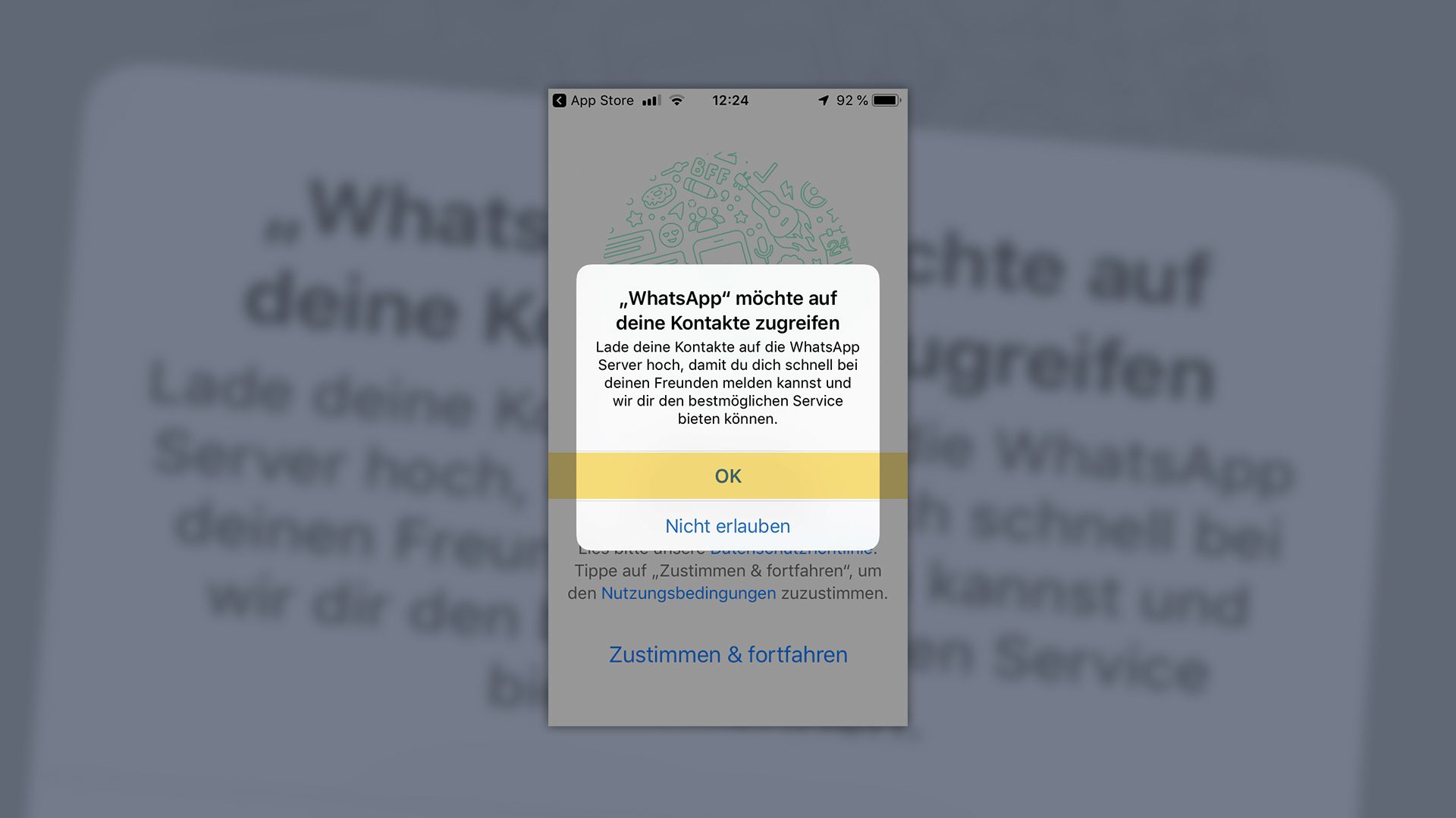
Sobald Sie WhatsApp aus dem App Store oder Play Store heruntergeladen und geöffnet haben, fragt die App, ob Sie auf ihre Kontakte zugreifen darf. Erlauben Sie dies, werden alle ihre Kontakte in WhatsApp übertragen.
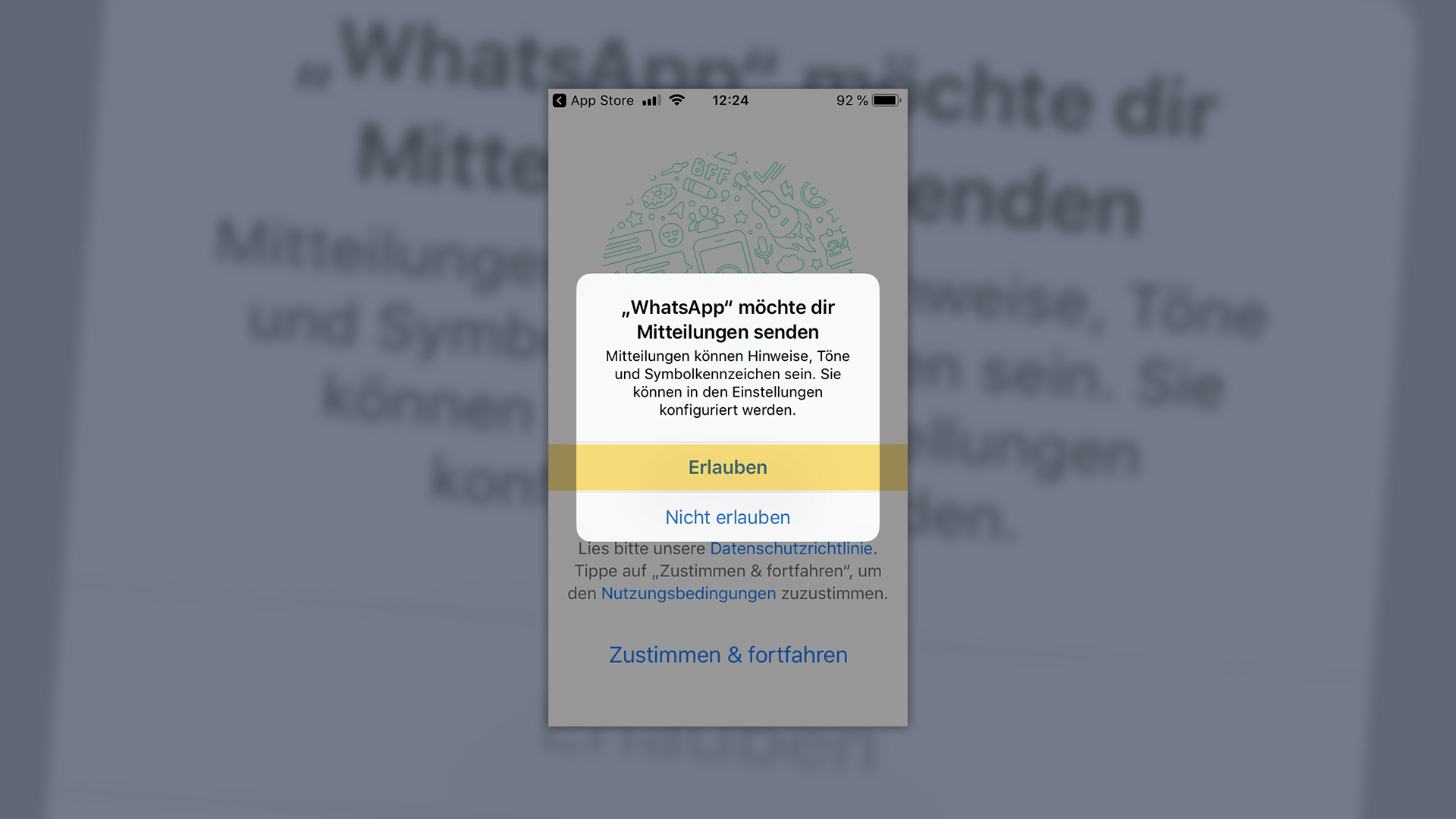
Als nächstes werden Sie gefragt, ob WhatsApp ihnen Mitteilungen senden darf. Diese können z.B. Hinweise auf neue Nachrichten sein.
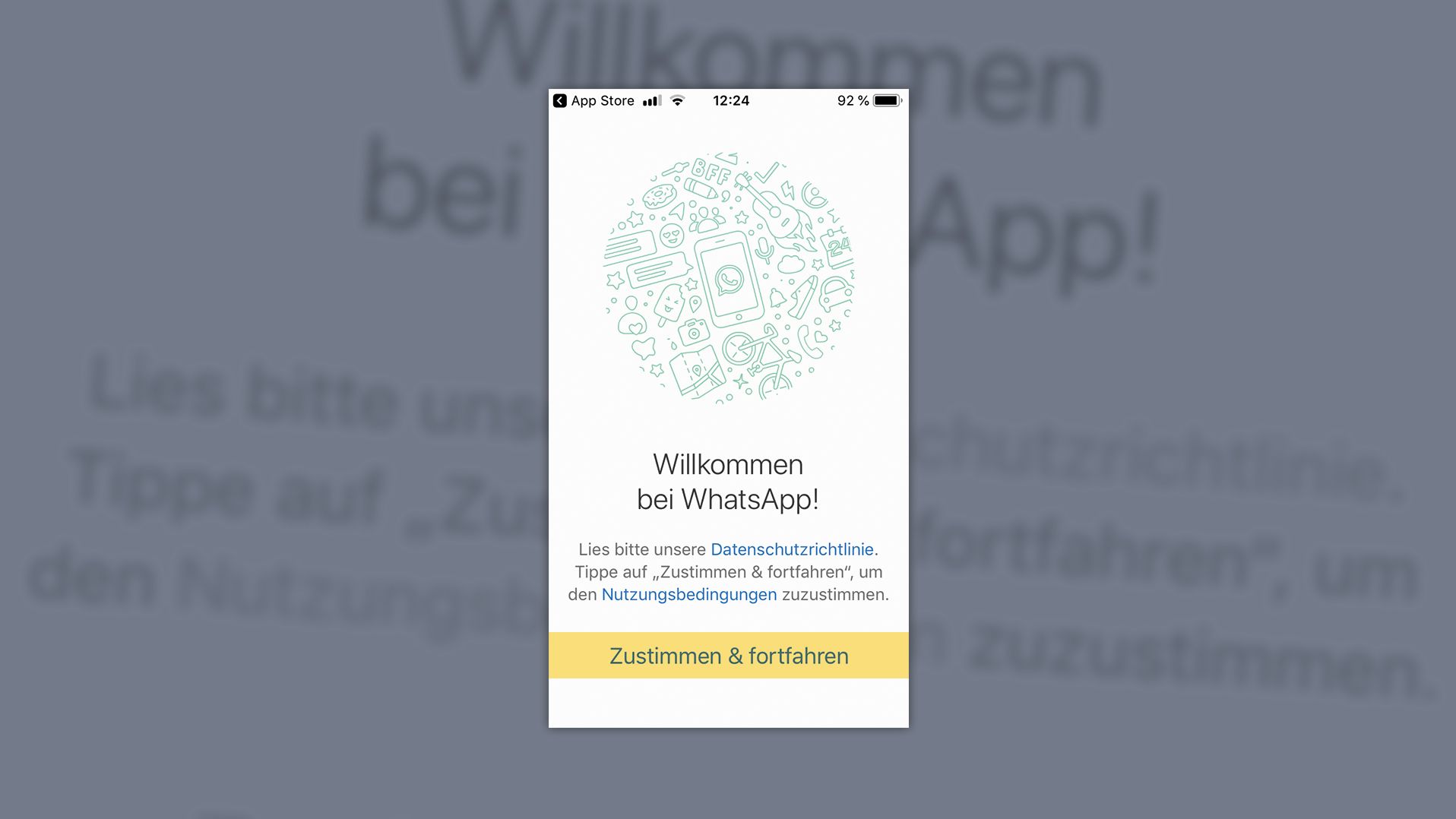
Nun müssen Sie den „Datenschutzrichtlinien und Nutzungsbedingungen" zustimmen.
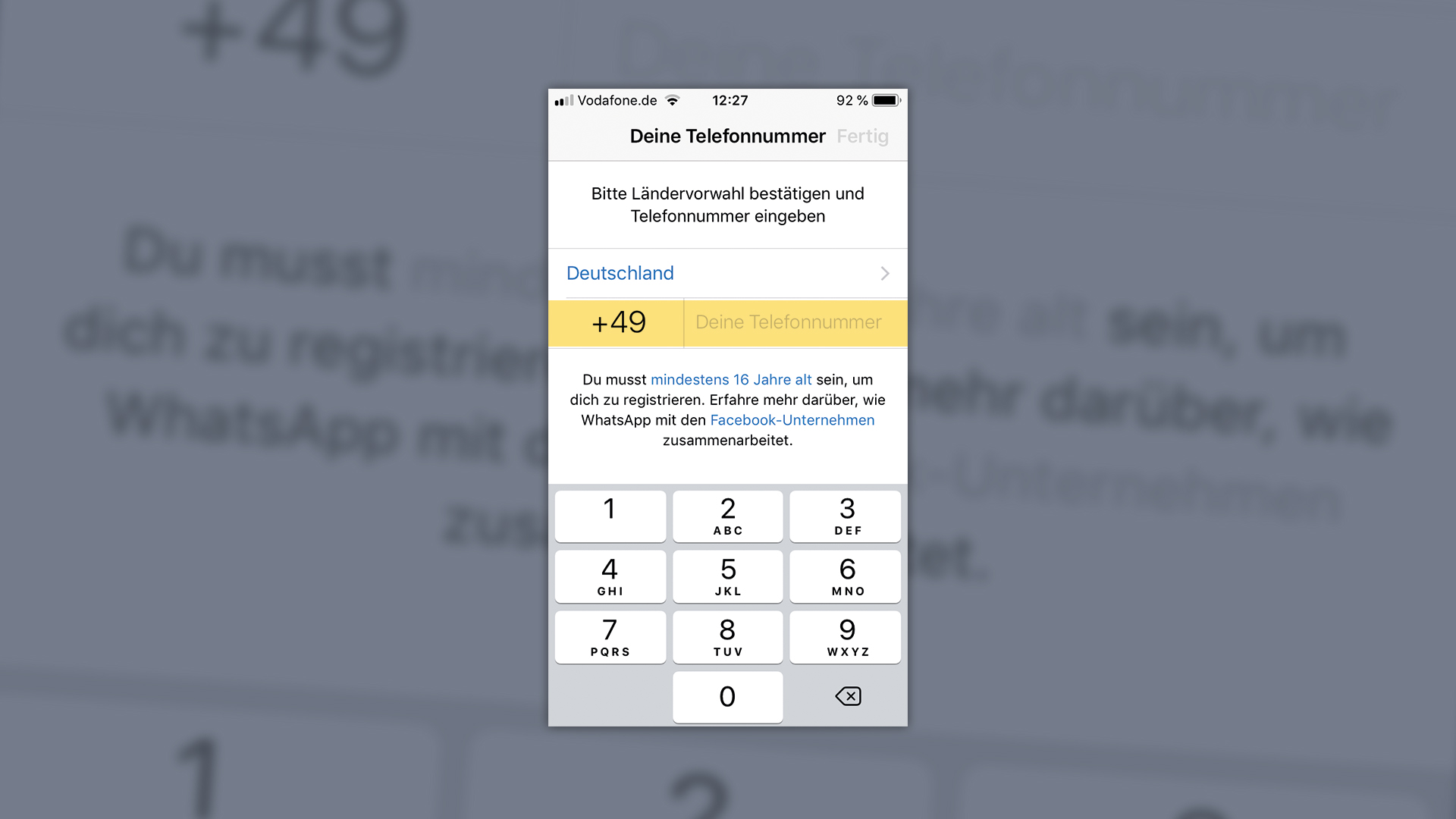
Bestimmen sie jetzt die Ländervorwahl und geben Sie ihre Telefonnummer ein. Klicken Sie auf „Fertig“.
Wichtig: Das Mindestalter für die Nutzung beträgt 16 Jahre. Jüngere Nutzer benötigen das Einverständnis ihrer Eltern. Das Mindestalter wird bei der Anmeldung allerdings nicht kontrolliert und taucht nur als Punkt in den Nutzungsbedingungen auf. Auch die elterliche Zustimmung hat in den Nutzungsbedingungen nur symbolische Kraft und ist schwer zu überprüfen.
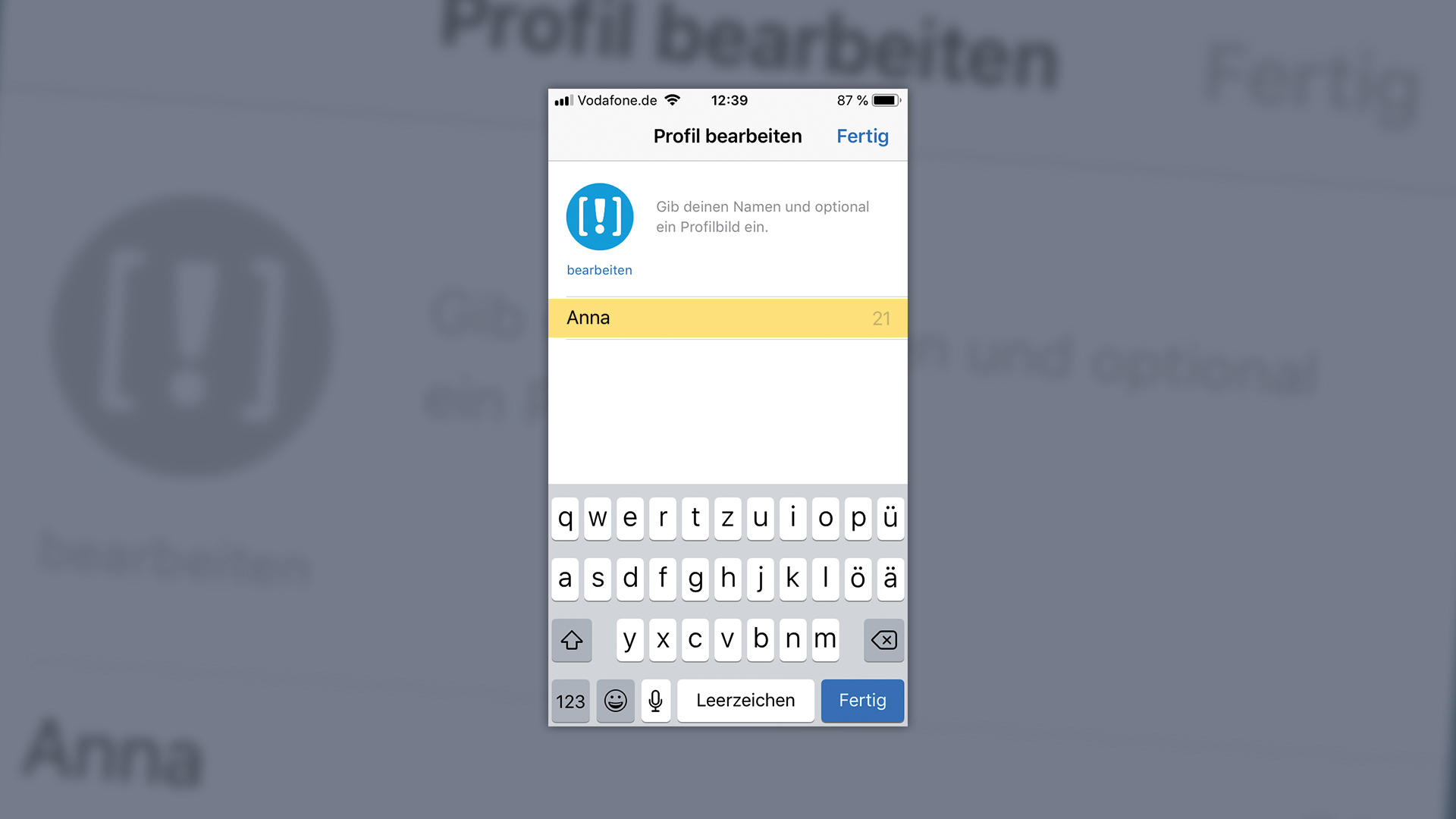
Sie können jetzt ihr Profil bearbeiten. Geben Sie hier ihren Namen ein. Empfehlenswert ist ein Nickname oder der Rufname. Optional können Sie ein Profilbild auswählen. Klicken sie auf „Fertig“.
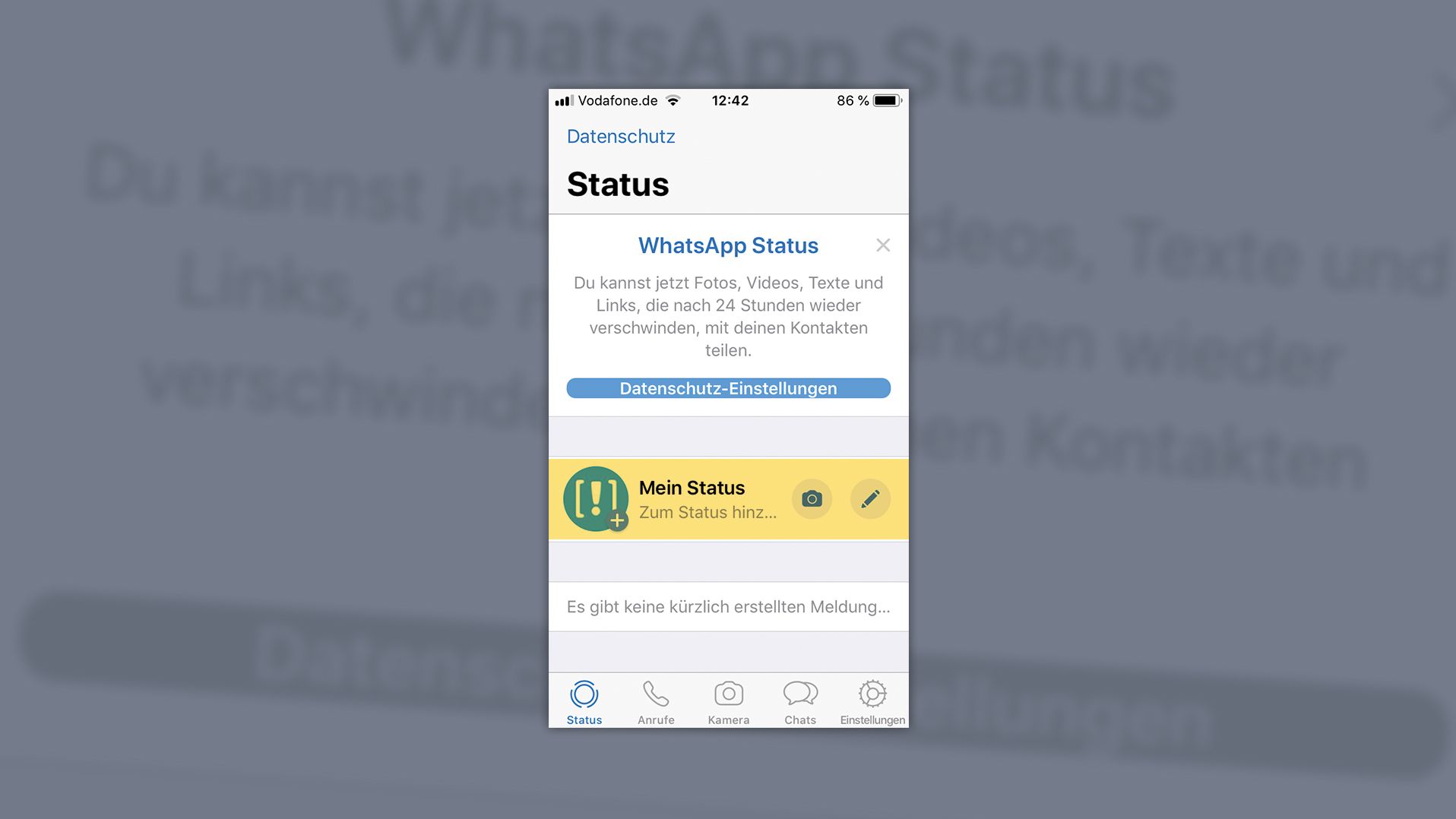
Im nächsten Schritt können Sie optional etwas zu ihrem Status hinzufügen.
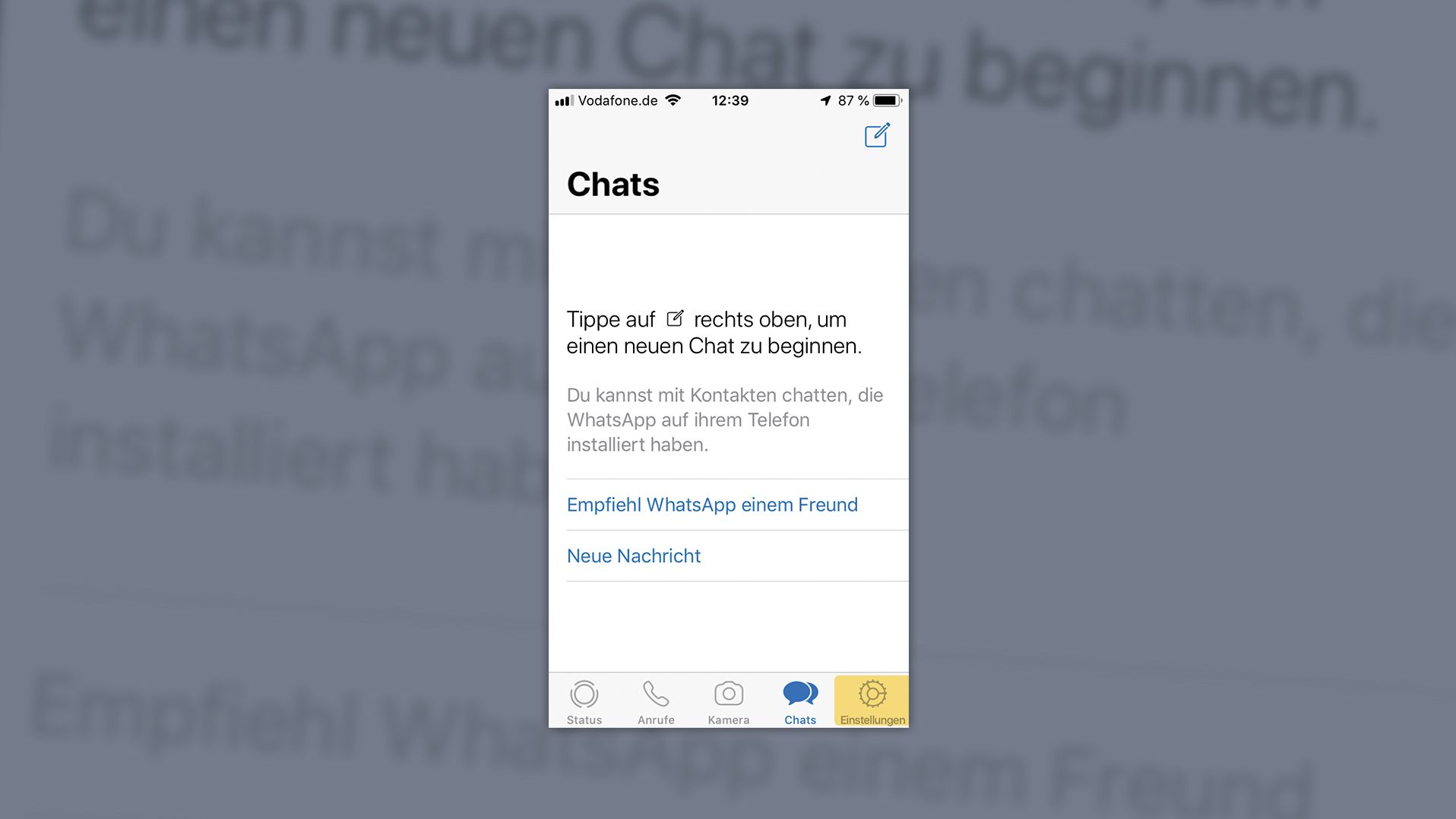
Um einen neuen Chat zu beginnen, Tippen Sie oben rechts auf das Symbol mit dem Zettel und den kleinen Stift. Um zurück in die Einstellungen zu kommen, wählen Sie unten rechts „Einstellungen“.






